Frage
Problem: Wie installiere ich Google Bard als App unter Windows?
Hallo. Gibt es eine Möglichkeit, Bard als Anwendung unter Windows zu installieren? Für Vorschläge wäre ich dankbar.
Gelöste Antwort
Google Bard ist ein Konversations-KI-Chatbot von Google, der die Verarbeitung natürlicher Sprache nutzt, um menschlichere Antworten auf komplexe Fragen zu liefern. Es wurde als Reaktion auf die wachsende Beliebtheit von ChatGPT von OpenAI entwickelt[1] und basiert auf der LaMDA-Familie[2] großer Sprachmodelle.
Einer der Vorteile der Verwendung von Google Bard besteht darin, dass Benutzer auf gesprächigere und menschlichere Weise mit dem KI-Chatbot interagieren können. Bard wurde entwickelt, um komplexe Anfragen zu bearbeiten und informative und genaue Antworten zu einem breiten Themenspektrum zu liefern.
Während Google daran arbeitet, Bard direkt in seinen Chrome-Browser zu integrieren, gibt es derzeit keine dedizierte Desktop-Anwendung für die Technologie. Benutzer können das Bard AI-Erlebnis weiterhin auf Microsoft Edge und Google Chrome als Progressive Web App (PWA) installieren.[3]
Progressive Web-Apps ermöglichen die Installation von Websites als native Apps auf einem Computer und bieten eine Reihe von Vorteilen B. die Möglichkeit, offline zu arbeiten, automatische Updates, Benachrichtigungen und eine einfache Installation und Deinstallation. Es liegt jedoch in der Verantwortung des Entwicklers, diese Funktionen zu implementieren. Diese Anleitung zeigt Ihnen, wie Sie Bard als App unter Windows mit zwei verschiedenen Browsern installieren. Nachfolgend finden Sie Schritt-für-Schritt-Anleitungen.
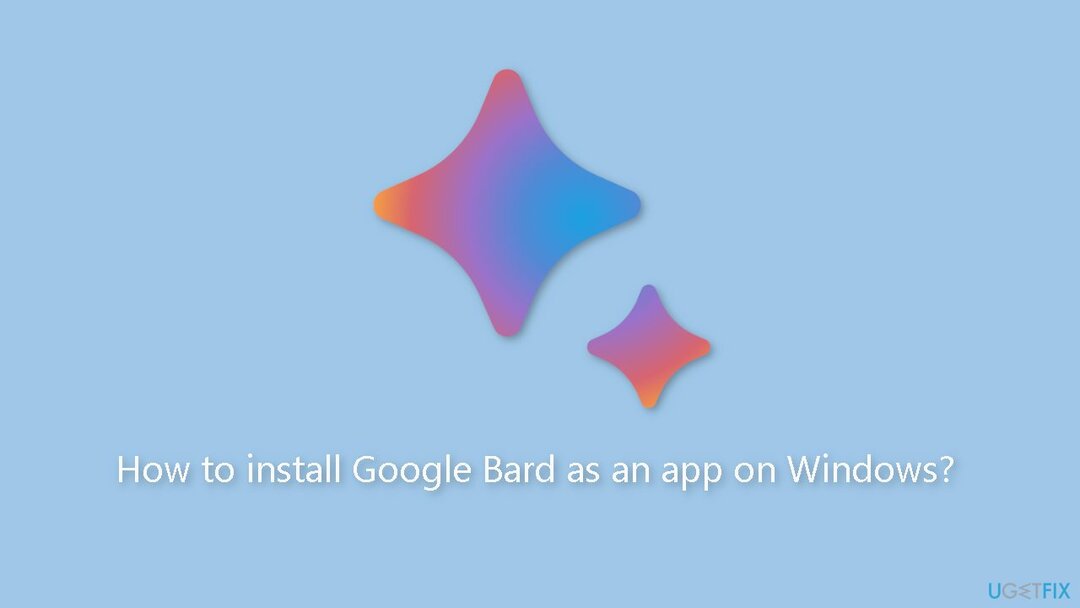
Methode 1. Verwenden Sie Google Chrome
Um die Spitzenleistung Ihres Computers wiederherzustellen, müssen Sie eine lizenzierte Version von erwerben Restoro Mac Waschmaschine X9 Reparatursoftware.
Installieren:
- Offen Google Chrome.
- Offen Barde (Web).
- Drücke den Anpassen und steuern (dreipunktierte) Schaltfläche in der oberen rechten Ecke.
- Wähle aus Mehr Werkzeuge Menü und wählen Sie das aus Verknüpfung erstellen Möglichkeit.
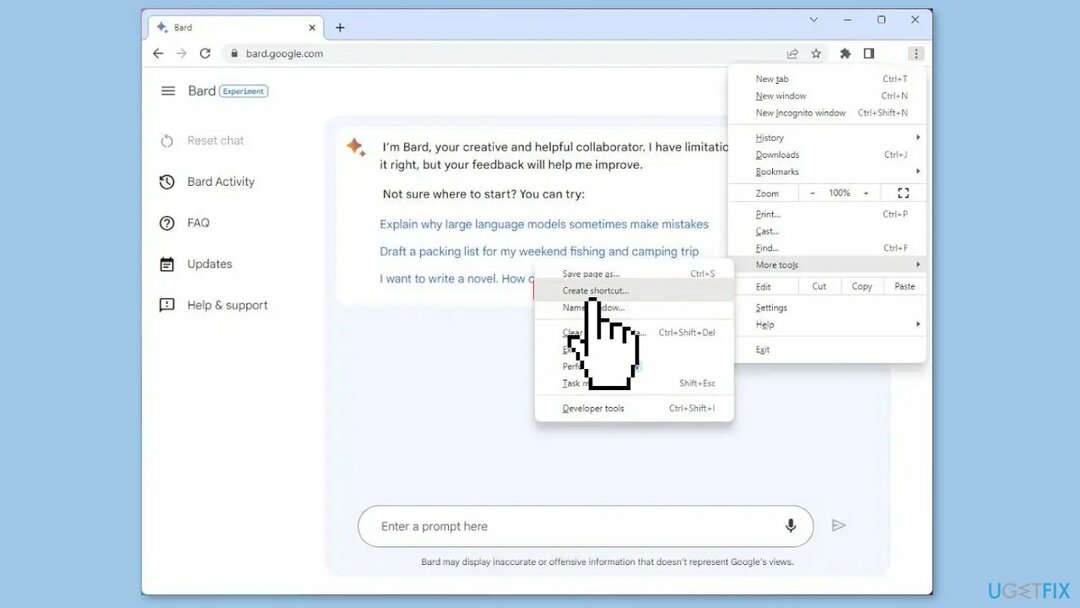
- Überprüf den Als Fenster öffnen Möglichkeit.
- Drücke den Erstellen Taste.
Deinstallieren:
- Offen Google Chrome.
- Geben Sie diese URL ein oder fügen Sie sie in die Suchleiste ein: chrome://apps
- Drücken Sie Eingeben um zur Chrome-App-Einstellungsseite zu navigieren.
- Suche nach Google Bard App-Symbol.
- Rechtsklick das Symbol der Google Bard-App.
- Wähle aus Von Chrome entfernen Option aus dem Kontextmenü.
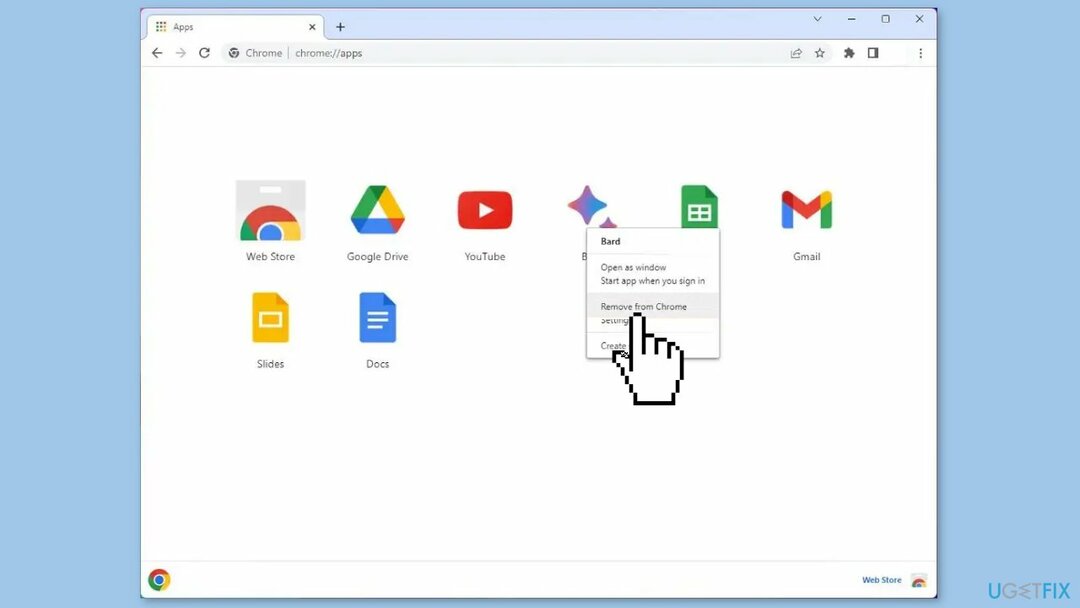
Alternativ können Sie die Google Bard-App auch über das Einstellungsmenü entfernen:
- Öffne das Einstellungen Menü, indem Sie auf klicken dreipunktiger Knopf in der oberen rechten Ecke des Chrome-Fensters.
- Klicke auf Apps unter Einstellungen.
- Wählen Apps und Funktionen und suchen Sie nach der Google Bard-App.
- Klick auf das Google Bard App und wählen Sie Deinstallieren.
- Sie können die App auch aus dem entfernen Startmenü.
- Öffne das Startmenü und lokalisieren Sie die Google Bard App.
- Rechtsklick die App und wählen Sie Deinstallieren aus dem Kontextmenü.
- Bestätigen Sie die Deinstallation, wenn Sie dazu aufgefordert werden.
Methode 2. Verwenden Sie Microsoft Edge
Um die Spitzenleistung Ihres Computers wiederherzustellen, müssen Sie eine lizenzierte Version von erwerben Restoro Mac Waschmaschine X9 Reparatursoftware.
Installieren:
- Offen Microsoft Edge.
- Offen Barde (Web).
- Drücke den Einstellungen und mehr (dreipunktierte) Schaltfläche in der oberen rechten Ecke des Browserfensters.
- Wählen Sie im Dropdown-Menü die Option aus Apps Möglichkeit.
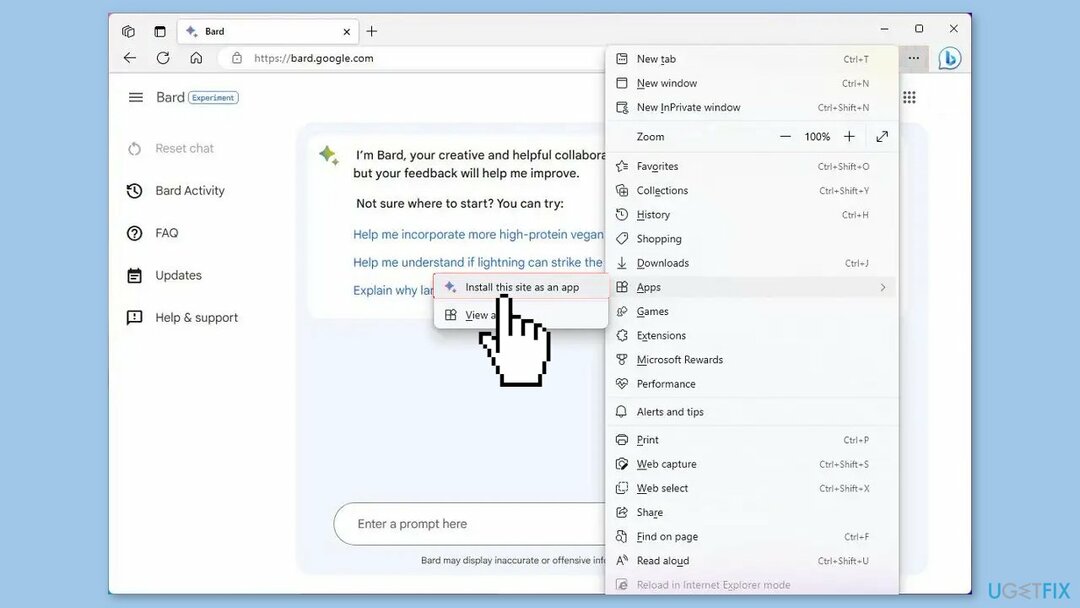
- Suche nach Installieren Sie diese Site als App Option und klicken Sie darauf.
- Drücke den Schaltfläche „Installieren“. um die Installation zu bestätigen.
Deinstallieren:
- Offen Microsoft Edge.
- Drücke den Einstellungenund mehr (dreipunktierte) Schaltfläche in der oberen rechten Ecke.
- Wähle aus Apps Untermenü und wählen Sie das aus Apps anzeigen Möglichkeit.
- Drücke den Mehr Einstellungen Klicken Sie auf die Schaltfläche (drei Punkte) in der oberen rechten Ecke und wählen Sie die aus Apps verwalten Möglichkeit.
- Unter dem Installierte Apps Klicken Sie im Abschnitt auf Einzelheiten Schaltfläche für die App.
- Drücke den Deinstallieren Taste.
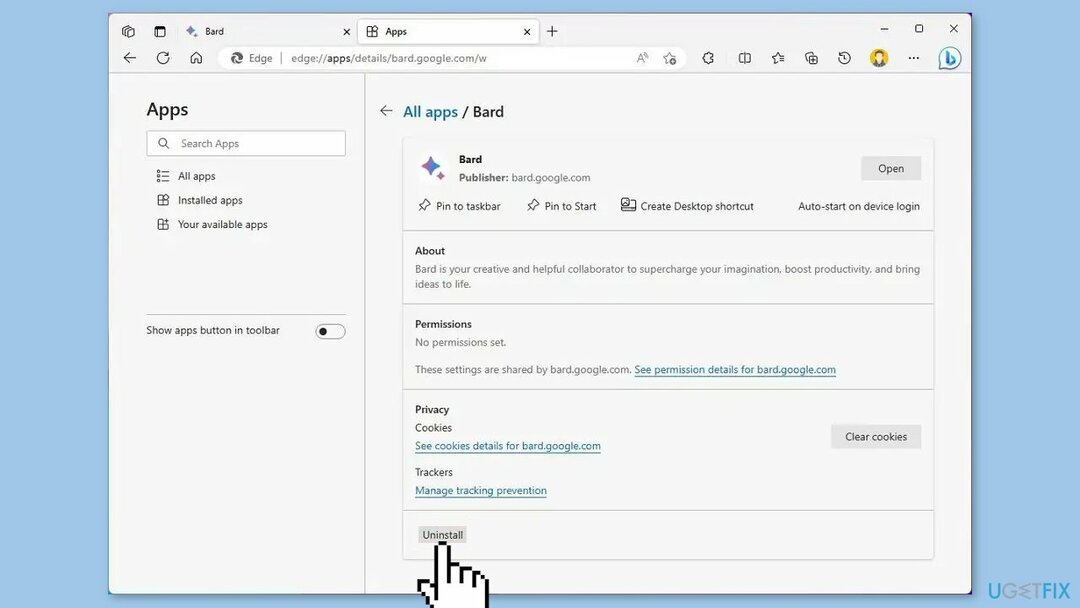
- (Optional) Überprüfen Die Löschen Sie auch Daten von Microsoft Edge Möglichkeit.
- Drücke den Entfernen Taste.
- Alternativ können Sie die App auch von deinstallieren Einstellungen > Apps > Apps installieren, wählen Sie die App aus und klicken Sie auf Deinstallieren Taste. Oder, von der Startmenü, klicken Sie mit der rechten Maustaste auf die App und wählen Sie die aus Deinstallieren Taste.
Optimieren Sie Ihr System und sorgen Sie dafür, dass es effizienter arbeitet
Optimieren Sie jetzt Ihr System! Wenn Sie Ihren Computer nicht manuell überprüfen möchten und Schwierigkeiten haben, Probleme zu finden, die ihn verlangsamen, können Sie die unten aufgeführte Optimierungssoftware verwenden. Alle diese Lösungen wurden vom ugetfix.com-Team getestet, um sicherzustellen, dass sie zur Verbesserung des Systems beitragen. Um Ihren Computer mit nur einem Klick zu optimieren, wählen Sie eines dieser Tools:
Angebot
mach es jetzt!
HerunterladenComputeroptimiererGlück
Garantie
mach es jetzt!
HerunterladenComputeroptimiererGlück
Garantie
Wenn Sie mit Restoro nicht zufrieden sind und der Meinung sind, dass es Ihren Computer nicht verbessert hat, können Sie sich gerne an uns wenden! Bitte teilen Sie uns alle Einzelheiten zu Ihrem Problem mit.
Dieser patentierte Reparaturprozess nutzt eine Datenbank mit 25 Millionen Komponenten, die jede beschädigte oder fehlende Datei auf dem Computer des Benutzers ersetzen kann.
Um ein beschädigtes System zu reparieren, müssen Sie die lizenzierte Version von erwerben Restoro Tool zum Entfernen von Schadsoftware.Um ein beschädigtes System zu reparieren, müssen Sie die lizenzierte Version von erwerben Mac Waschmaschine X9 Tool zum Entfernen von Schadsoftware.
Schützen Sie Ihre Online-Privatsphäre mit einem VPN-Client
Ein VPN ist dabei von entscheidender Bedeutung Privatsphäre der Benutzer. Online-Tracker wie Cookies können nicht nur von Social-Media-Plattformen und anderen Websites verwendet werden, sondern auch von Ihrem Internetdienstanbieter und der Regierung. Selbst wenn Sie über Ihren Webbrowser die sichersten Einstellungen vornehmen, können Sie dennoch über Apps verfolgt werden, die mit dem Internet verbunden sind. Außerdem sind datenschutzorientierte Browser wie Tor aufgrund der geringeren Verbindungsgeschwindigkeit keine optimale Wahl. Die beste Lösung für Ihre ultimative Privatsphäre ist Privater Internetzugang – Seien Sie online anonym und sicher.
Datenwiederherstellungstools können einen dauerhaften Dateiverlust verhindern
Datenwiederherstellungssoftware ist eine der Optionen, die Ihnen helfen könnten Stellen Sie Ihre Dateien wieder her. Sobald Sie eine Datei löschen, löst sie sich nicht in Luft auf – sie verbleibt auf Ihrem System, solange keine neuen Daten darauf geschrieben werden. Datenwiederherstellung Pro ist eine Wiederherstellungssoftware, die nach Arbeitskopien gelöschter Dateien auf Ihrer Festplatte sucht. Durch die Verwendung des Tools können Sie den Verlust wertvoller Dokumente, Schularbeiten, persönlicher Bilder und anderer wichtiger Dateien verhindern.